2 trucs
Facebook : empêcher les vidéos automatiques, cacher sa présence dans le
clavardage
Facebook fait
les choses comme il l'entend. Il y a
plus de 20 millions vidéos ajoutés chaque mois et plus de 2 milliards de vidéos visionnés
sur Facebook chaque mois. Le défi du
seau à glace représente à lui seul 2,4 millions de vidéos en août 2014.
Donc pour gonfler
ces résultats, Facebook a activé la lecture automatique des vidéos pour tout le
monde. Mais vous n'êtes pas tenu de vous
y conformer. Il existe une façon d'empêcher
la lecture automatique des vidéos sur votre fil de nouvelles.
Pour
désactiver la fonction sur la version Web, cliquez sur la flèche en haut de la
page et cliquez sur Paramètres. Ensuite, cliquez sur vidéos au bas de la
colonne de gauche.
·
Dans
la section Lire automatiquement les
vidéos, changez le paramètre à Désactivé.
Sur un téléphone Android, ouvrez l'application Facebook.
·
Cliquez
sur les lignes parallèles en haut à gauche
·
Descendez
et cliquez sur Paramètres de
l'application
Vous avez 3
options : cliquez « Activer »
pour continuer la lecture automatique des vidéos, cliquez « wifi » pour les lires uniquement
lorsque vous êtes connecté à un réseau wifi, ou cliquez « Désactiver » pour empêcher la
lecture automatique.
Sur un iPhone ou iPad, allez aux paramètres de
l'appareil, cliquez sur l'application Facebook,
cliquez ensuite sur les paramètres Facebook.
Sous
vidéos, cliquez sur Lire automatiquement
qui vous donnera 3 options :
·
« Oui » laisse la lecture
automatique en fonction
·
« wifi seulement » démarre les
vidéos seulement lorsque vous êtes connecté à un réseau wifi
·
« Non » désactive la lecture automatique
des vidéos.
Ces options peuvent varier selon le type
d'appareil et la version de l'application Facebook que vous utilisez.
Cachez votre présence dans la section
clavardage
Lorsque
vous avez quelques centaines d'amis Facebook, il est inévitable que, voyant que
vous êtes en ligne, l’un de vos amis aura quelque chose d'important à vous communiquer. Il existe une façon de cacher votre présence
sur Facebook. En suivant les étapes
ci-dessous, vous pourrez afficher votre présence (petit point vert) uniquement à un groupe
sélectionné d'amis ou vous dissimuler de tous.
Pour ne plus paraître dans le clavardage:
·
Cliquez
sur le dans la
barre de clavardage
·
Choisissez
Paramètres
Avancés...
·
Cliquez
Désactiver le clavardage et vous
avez terminé.
Pour permettre le clavardage avec certaines
personnes seulement:
·
Cliquez
sur la roue dentelée sur la barre de
clavardage
·
Choisissez Paramètres
Avancés...
·
Cliquez
Activer le clavardage pour certains amis
seulement...
·
Inscrivez
les noms des amis pour lesquels vous permettez le clavardage.
Pour désactiver le clavardage pour certains
amis:
·
Cliquez
sur la roue dentelée sur la barre de
clavardage
·
Choisissez Paramètres
Avancés...
·
Cliquez
Activer le clavardage pour tous les amis
sauf...
·
Inscrivez
les noms des amis pour lesquels vous ne permettez pas le clavardage.
Vous pouvez
rapidement désactiver le clavardage pour une personne en particulier en
cliquant sur la roue dentelée en haut de la
fenêtre de clavardage de cet ami. Ensuite
cliquez sur Désactiver la discussion
instantanée pour [Nom]
Note: lorsque
le clavardage est désactivé, les messages de vos amis sont automatiquement
ajoutés à vos messages pour que vous
puissiez les lire plus tard. Vous les recevrez
aussi sous forme de messages sur l'application mobile Facebook installée sur
votre téléphone.
Vous pouvez
aussi créer des listes qui incluent les noms de vos amis et insérer cette liste plutôt que d'écrire
chaque nom individuellement.
Pour créer une liste d'amis
Cliquez sur Amis dans la colonne de gauche de votre fil de nouvelles puis
cliquez sur Créer une liste.
Donnez un nom à votre liste et ajoutez les noms des amis que vous voulez y inscrire. Par exemple, créez une liste appelée amis hors ligne et ajoutez vos amis qui ne verront pas votre présence en ligne, puis ajoutez cette liste à Activer le clavardage pour tous les amis sauf... Ou créez une liste appelée amis en ligne et ajoutez les amis qui pourront voir votre présence en ligne dans la colonne clavardage lorsque vous serez en ligne (petit point vert) et ajoutez cette liste à Activer le clavardage pour certains amis seulement...
Donnez un nom à votre liste et ajoutez les noms des amis que vous voulez y inscrire. Par exemple, créez une liste appelée amis hors ligne et ajoutez vos amis qui ne verront pas votre présence en ligne, puis ajoutez cette liste à Activer le clavardage pour tous les amis sauf... Ou créez une liste appelée amis en ligne et ajoutez les amis qui pourront voir votre présence en ligne dans la colonne clavardage lorsque vous serez en ligne (petit point vert) et ajoutez cette liste à Activer le clavardage pour certains amis seulement...
Quelques liens intéressants:
________________________________________________________________________________
English version
2 Facebook tips: stop automatic
video, stop appearing in chat
Facebook has its own way of doing things. There are over 20 million videos uploaded
each month, and 2 billion videos are watched each month. The ice bucket challenge alone represented
2.4 million in August of 2014.
So in order to increase these numbers, Facebook made them
run automatically for everyone. But you
don't have to let that happen. There is
a way of stopping those videos from running as soon as they are displayed in
your timeline.
To deactivate the function in the Web version, click on the
arrow at the top of the page and click in Parameters. Then click on Videos at the bottom of the
left column.
In the Video settings, go to Auto Play section, change the setting to Off.
On an Android phone, open the Facebook app.
· Click on the parallel lines in the top left hand
corner;
· Scroll down and click on application parameters.
You have 3 options, click “Activate” to keep running the
videos, click “Wi-Fi only” to see them only when connected to Wi-Fi, or click “Disable”
to stop them from running automatically.
On an iPhone or iPad,
go to the device settings, click on
the Facebook app, then the Facebook settings. Under Video, hit “Automatic
reading” and you get 3 options:
·
“Yes” will make videos run automatically,
·
”Wi-Fi only”, will run the videos only when the
device is connected to a Wi-Fi network
·
“No” to disable videos from starting
automatically.
These options may vary
depending on the device you are using and the version of the Facebook app you
have installed.
Stop appearing in the
chat section
When you have a few hundred friends on Facebook, someone in
your friends’ lists will inevitably have something they deem important to tell
you because they see you are on-line.
There is a way to hide your presence on Facebook.
Follow these steps to show your presence (little green dot) to only a select
few or to hide from everyone.
To turn off chat with everyone:
·
Click on the in the chat sidebar
·
Select Advanced
Settings
·
Click
Turn off Chat and you're done.
To turn on chat for only certain people:
·
Click on the gear icon in the chat sidebar
·
Select Advanced
Settings
·
Click
Turn On Chat for Only Some Friends...
·
List the friends you want to turn on chat for.
To turn off chat for certain friends:
·
Click on the gear icon in the chat sidebar
·
Select Advanced
Settings
·
Click on Turn
on chat for all friends except...
·
List the friends you want to turn chat off for.
You can quickly turn off chat for an individual friend by
clicking  at the top of your chat window with
that friend. From there, click Turn Off Chat for [Name]
at the top of your chat window with
that friend. From there, click Turn Off Chat for [Name]
Note: While chat is off, chat messages from friends
automatically go to your inbox for
you to read later. You’ll also receive them as messages on any mobile
Facebook app you choose to install on your phone.
You can also create lists that include the names of friends
and insert the list name instead of the individual names.
To create a list of friends
Click on Create
a list and enter a name for your list and type the names of friends you
would like to add to the list. For
example create a list called Offline
Friends and list friends that will not see that you are online and add that
list to the Turn Off Chat for we talked about earlier, Or create a list
called Online Friends and add friends
that will be able to see you in chat (little green dot) when you are on-line and add that list to Turn On Chat for Only Some Friends...
A few interesting links:
Fixing an air conditioner
Mrs Brown makes apple pie
Pipe guy Original way to play techno music









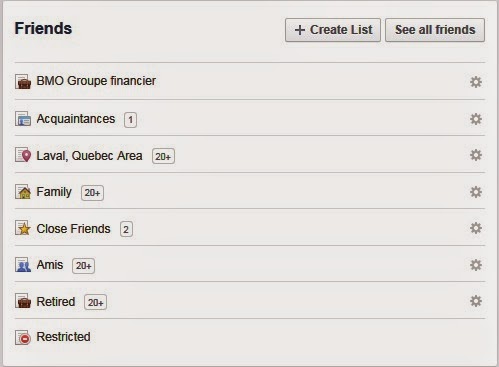
No comments:
Post a Comment